Muunna, muokkaa ja pakkaa videoita/ääniä 1000+ muodossa laadukkaasti.
Tekstin tai valokuvan vesileiman lisääminen videoihin logoksi
"Yksi videosisältö brändille erottuu joukosta!" Kun näin tapahtuu, ihmiset todennäköisimmin varastavat ansaitakseen rahaa ja saadakseen yrityksensä helposti tunnistetuksi. Lisää videoihisi vesileimoja tämän välttämiseksi ja tee videoistasi ammattimaisia ja brändin mukaisia! Voit luoda logon tai tekstin, mukaan lukien tuotenimesi, käyttämällä kuvaa. Miten tämä tehdään? Se on erittäin helppoa, jos sinulla on paras muokkausohjelmisto. Olitpa luomassa alusta, katso alta helpoimmat tavat lisätä vesileima videoihin.
Opasluettelo
Osa 1: Tekstin/kuvan vesileiman lisääminen tehosteilla varustettuihin videoihin Osa 2: 4 helppoa ja nopeaa tapaa lisätä vesileimaa online-videoihin Osa 3: Usein kysyttyä vesileiman lisäämisestä videoihinOsa 1: Tekstin/kuvan vesileiman lisääminen tehosteilla varustettuihin videoihin
Etsitkö parasta ohjelmaa vesileiman lisäämiseksi videoihin? Älä huoli, koska 4Easysoft Total Video Converter onko tarjolla! Tällä ohjelmistolla voit saada vesileimatun videon erinomaisella laadulla. Tämä muokkaustyökalu tukee vesileimojen lisäämistä kahdella helpolla menetelmällä. Voit siirtyä Muunnin-välilehteen tai sen Toolboxiin lisätäksesi videoihin kuvan tai tekstin vesileiman, jota kaikki ohjelmistot eivät tarjoa.
Lisäksi voit nopeasti saada haluamasi tekstin asettamalla fontin, koon, värin ja muut tekstiasetukset. Tekstin vesileiman lisäämisen lisäksi voit lisätä myös kuvan, joka lisää tehokkaasti bränditietoisuutta. Kun olet valmis, siirry ohjelman pääsivulle, lataa ja asenna.

Varustettu Video Watermark -työkalulla Toolboxissa, jonka avulla voit helposti lisätä tekstiä tai kuvia vesileimoiksi videoihisi tai kuviisi.
Vaihtoehtoisesti voit lisätä vesileimoja videoihisi sen Muunnin-välilehdellä, koska tällä on myös toiminto lisätä yksi.
Tarjoaa laajan valikoiman vaihtoehtoja tekstin, fonttien, värien, koon ja muiden tekstiasetusten mukauttamiseen.
Voit seurata kaikkia videoihisi tekemiäsi muutoksia esikatselutoiminnolla.
100% suojattu
100% suojattu
Vaihe 1Kun olet ladannut ohjelman, suorita asennus loppuun ja käynnistä. Se on sinusta kiinni, lähdetkö sinne Muunnin välilehti tai Työkalulaatikko lisätäksesi vesileiman videoihin. Valitsetpa minkä tahansa, molemmat ovat tehokkaita ja vesileimoja on helppo lisätä.

Vaihe 2Vuonna Muunnin -välilehti, lisää tiedostosi napsauttamalla Lisää tiedosto -painiketta. Tai valitse suoraviivainen Video vesileima in Työkalulaatikko. Napsauta sitten radiopainikkeita Teksti ja Kuva, sen mukaan, kumman haluat lisätä vesileimaksi. Mukauta tekstiäsi.
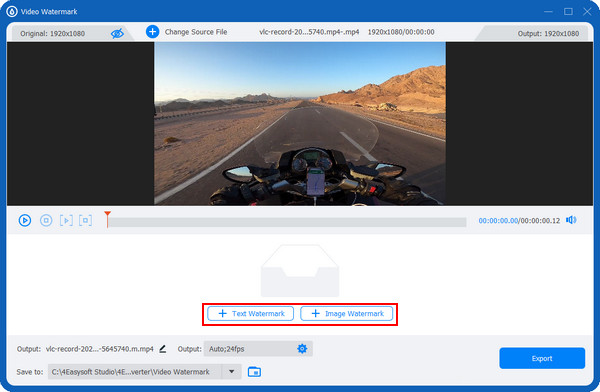
Vaihe 3Oletetaan, että napsautat Teksti vesileima. Syötä omasi teksti Teksti-valikossa. Voit myös määrittää haluamasi fontin, värin, koon ja paljon muuta. Säädä sen jälkeen muita asetuksia Lähtö alla oleva valikko a Gear kuvake. Valitse tiedostonimi ja sijainti, ja sitten olet valmis Viedä videosi vesileimalla.
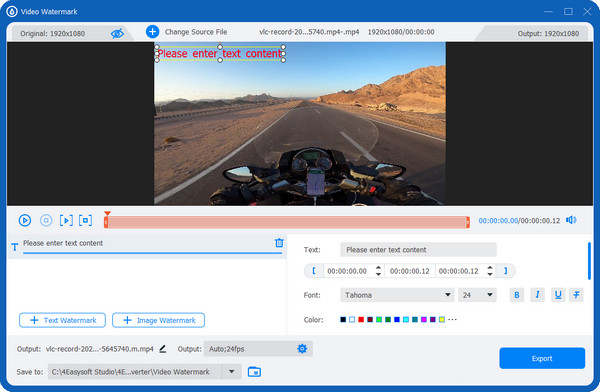
Osa 2: 4 helppoa ja nopeaa tapaa lisätä vesileimaa online-videoihin
Toinen tapa lisätä vesileima videoihin on verkkotyökalujen avulla. Onneksi on useita vaihtoehtoja, joista voit valita vaivattomasti. Katso neljä parasta verkkotyökalua vesileiman lisäämiseen; jokainen antaa sinulle yksityiskohtaiset vaiheet.
1. VEED.IO
Yksinkertainen online-vesileimatyökalu, jonka avulla voit lisätä ja poistaa vesileimoja, on VEED.IO. Sinun tarvitsee vain ladata videosi sivulle ja lisätä helposti vesileima videokehykseen. Lisäksi voit julkaista luomasi videon vesileimalla useille sosiaalisen median alustoille, kuten Facebook, Pinterest, YouTube jne.
Vaihe 1Mene sisään VEED.IO:n virallinen verkkosivusto, napsauta sitä Työkalut, sitten Lisää vesileima videoon. Napsauta sen jälkeen Valitse Video -painiketta keskellä ladataksesi tiedostosi.
Vaihe 2Kun olet lisännyt tiedoston avaamalla sen sivulla tai vetämällä ja pudottamalla sen laatikkoon. Lisää vesileima napsauttamalla Media ladataksesi kuvan ja sijoittaaksesi sen haluamaasi kohtaan videokehyksessä. Tai napsauta Teksti alla oleva vaihtoehto lisätäksesi tekstivesileiman.
Vaihe 3Mukauttamisen jälkeen voit napsauttaa Viedä yllä olevaa painiketta ladataksesi videosi vesileimalla.
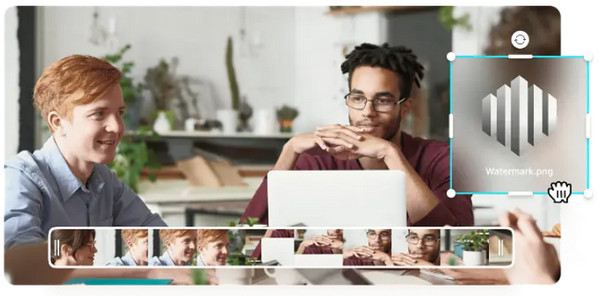
2. Kapwing
Toinen verkkotyökalu vesileiman lisäämiseen on Kapwing. Tämä online-vesileimatyökalu auttaa sinua lisäämään bränditietoisuutta sosiaalisen median alustoilla lisäämällä vesileimoja kuvakkeilla, tekstillä ja muilla. Tekstin vesileimojen lisäämisen lisäksi voit luoda sellaisen myös kuvan avulla.
Vaihe 1Aloita menemällä kohtaan Kapwingin etusivu, sitten kohteeseen Vesileima video sen alla Työkalut valikosta. Napsauta sitten Lataa video siirtyäksesi muokkaussivulle.
Vaihe 2Lataa videosi sivulle tai liitä linkki videoon, johon haluat lisätä vesileiman. Aloita sitten käytettävän tekstin tai logon lisääminen raahata ne haluamaasi paikkaan videoruudussa. Voit myös tehdä lisämuokkauksia käyttämällä työkaluja sivupalkki.
Vaihe 3Lopuksi paina Viedä -painiketta, kun olet valmis. Voit ladata sen tietokoneellesi tai jakaa sen sosiaalisessa mediassa.
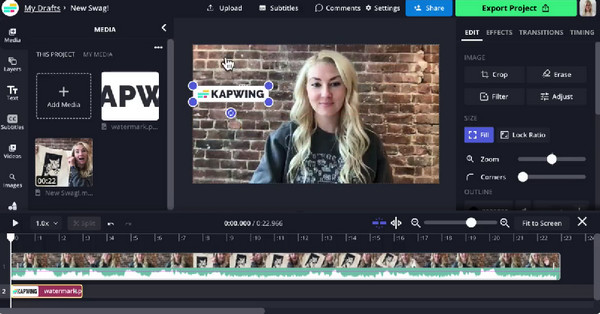
3. FlexClip
FlexClip tukee videoiden luomista minuutissa! Kuten kaksi ensimmäistä mainittua, voit kirjoittaa mitä tahansa tekstiä tai käyttää kuvaa lisätäksesi vesileiman tällä ilmaisella online-vesileimatyökalulla. Voit myös tehdä mukautuksia, kuten muuttaa sijaintia, läpinäkyvyyttä, kokoa, fonttia, väriä ja paljon muuta.
Vaihe 1Kun olet syöttänyt FlexClip johtava sivusto, Klikkaa Luo video -painiketta aloittaaksesi. Lataa videosi osoitteeseen Media jakso tai raahaa ja pudota tiedostosi.
Vaihe 2Napsauta Vesileima -valikosta, voit alkaa kirjoittaa mitä tahansa tekstiä tai ladata kuvan vesileimaksi. Tee mukautuksia muuttamalla sen kokoa, peittävyyttä ja paljon muuta.
Vaihe 3Jos olet tyytyväinen työhösi, napsauta Viedä -painiketta tallentaaksesi videosi vesileimalla
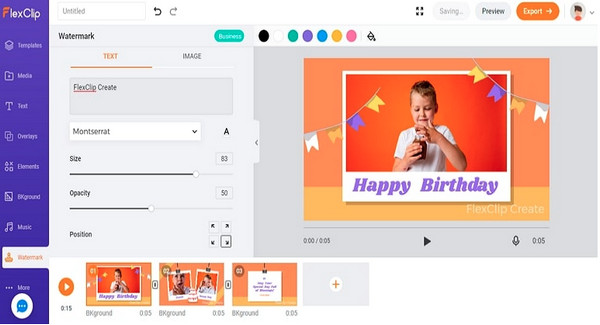
4. Media.io
Viimeinen avustaja on Media.io. Voit lisätä vesileimaksi tekstiä, logoa, grafiikkaa jne. Vaikka olisit aloittelija, voit helposti muokata sitä sen käyttäjäystävällisen käyttöliittymän avulla. Voit myös määrittää haluamasi koon, tekstin, fontit ja muut tekstiasetukset haluamallasi tavalla.
Vaihe 1Kun olet pääsivulla Media.io, napsauta Vesileimavideo nyt. Lataa sen jälkeen videosi napsauttamalla Lataa valikosta. Tai voit napsauttaa URL-osoitteesta vaihtoehto liittää linkki tai vetää ja pudottaa tiedosto.
Vaihe 2Lisää vesileima napsauttamalla Teksti valikosta kirjoittaaksesi tekstisi. Jos haluat lisätä kuvan vesileimaksi, napsauta Lataa vaihtoehto ja avaa sitten PNG- tai JPG-tiedosto.
Vaihe 3Kun olet valmis, napsauta Viedä -painiketta. Valitse tiedostonimi ja aseta tarkkuus tallentaaksesi videon vesileimalla.
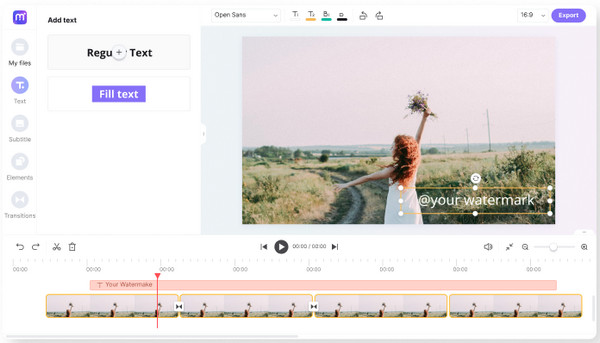
Osa 3: Usein kysyttyä vesileiman lisäämisestä videoihin
-
Kuinka voin lisätä vesileiman Canva-videoihin?
Siirry suunnitteluun Canva. Jos sinulla ei ole vesileimaa, voit etsiä sen vasemmalla olevasta hakupalkista tai luoda sellaisen alusta. Voit myös ladata kuvan sivuvalikosta ja muokata sitä sitten tyhjällä sivulla.
-
Voinko lisätä vesileiman InShotiin?
Mitä tulee mobiilisovelluksiin vesileiman lisäämiseen, voit InShotilla lisätä vesileiman videoosi mobiililaitteellasi. Mene vain sen Teksti-vaihtoehtoon ja kirjoita teksti vesileimaksesi.
-
Kuinka lisäät vesileiman videoihin CapCutissa?
Aloita uusi projekti; napsauta Peittokuva alla oleva vaihtoehto lisätäksesi kuvan vesileimaksi. Nyt voit muokata sitä säätämällä kokoa, peittävyyttä, sijoituspaikkaa jne.
Johtopäätös
Vesileiman lisääminen videoon voi mainostaa brändiäsi nopeasti ja estää ketään varastamasta videotasi. Tässä viestissä käsitellään parhaita ratkaisuja, neljä online-työkalua ja yksi erinomainen ohjelma, joka voi auttaa sinua lisäämään vesileiman. Olipa kyseessä teksti tai kuva, voit lisätä niitä ja muokata niitä videoosi! Paremman laadun tai enemmän muokkaustoimintoja varten 4Easysoft Total Video Converter on täydellinen työkalu sinulle. Se on ihanteellinen ohjelma vesileiman lisäämiseen helposti sen Video Watermark -työkalun avulla ja lisämuokkausten tekemiseen, jotta videosi näyttäisi houkuttelevalta ja brändin mukaiselta.
100% suojattu
100% suojattu


 lähettänyt
lähettänyt 